使用钉钉录制带讲师画面的PPT视频
1、在笔记本和手机上都安装钉钉客户端,下载地址请在百度搜索dingtalk然后到钉钉官网下载。安装好以后需要用两个手机号分别注册一个钉钉帐号,因为本文介绍的方法是依赖钉钉的视频会议功能,所以需要两个帐号才能开会。安装好以后分别在笔记本和手机上登录这两个钉钉帐号。
2、将需要讲解的PPT文件复制到笔记本上并且打开。然后在笔记本的钉钉上发起一个视频会议,并邀请手机的钉钉帐号加入会议。之前需要将这两个钉钉帐号加为好友。

3、手机同意入会以后,请把笔记本的麦克风/音箱/摄像头全部关闭,而手机的摄像头/麦克风都要打开,这样PPT来自于笔记本,而声音/视频来自于手机。找一个手机支架把手机放稳。在笔记本上把笔记本的帐号置顶,这样录制视频的时候PPT才会成为主画面。打开PPT文件,进入播放状态,到这里准备工作就全部结束,马上开始录制视频。
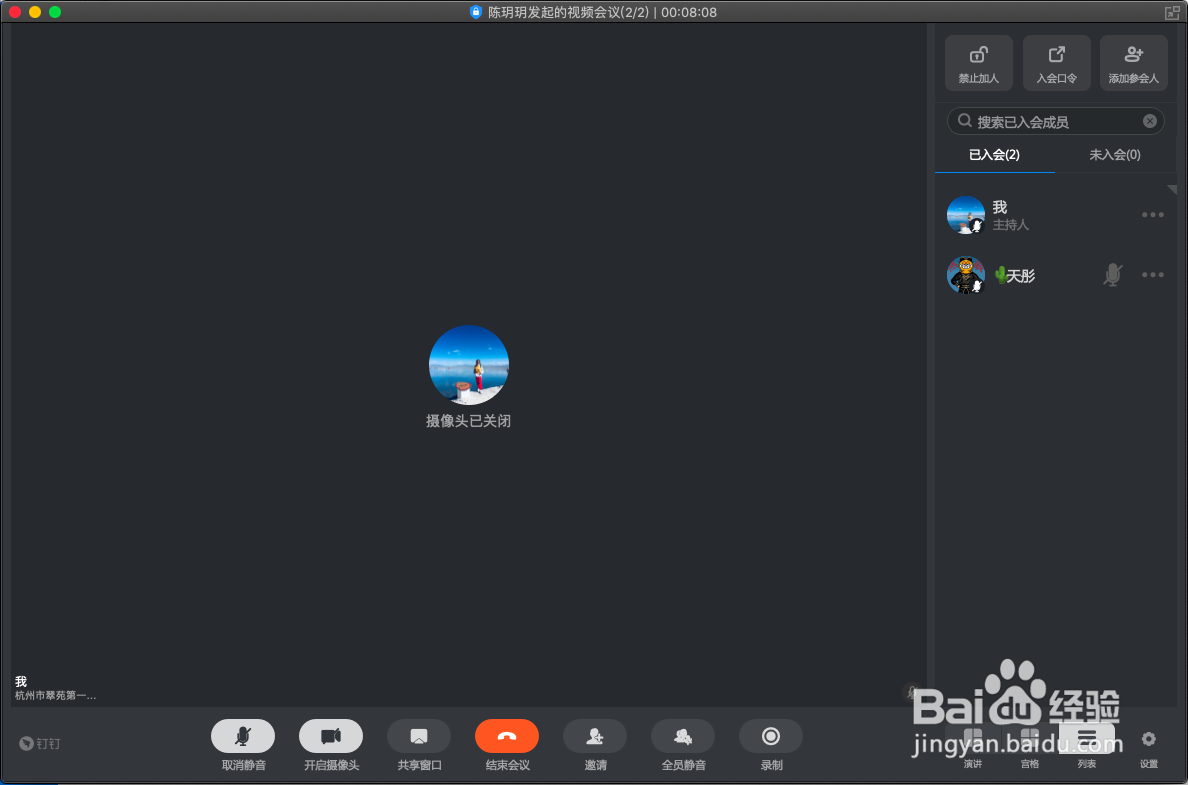
4、在笔记本的会议窗口里点击“录制”按钮,然后再点击“共享窗口”,并选择PPT的窗口,这时视频录制正式开始了,可以看到主画面是PPT的演示,而自己的视频出现在右上角。当PPT讲解完毕后,退出共享窗口,结束录制,这时笔记本钉钉会议会提示你视频文件的地址,一般是在“下载”这个目录下。钉钉会自动录制一个视频文件和一个音频文件,这个视频文件就是刚刚录制的授课视频。

声明:本网站引用、摘录或转载内容仅供网站访问者交流或参考,不代表本站立场,如存在版权或非法内容,请联系站长删除,联系邮箱:site.kefu@qq.com。